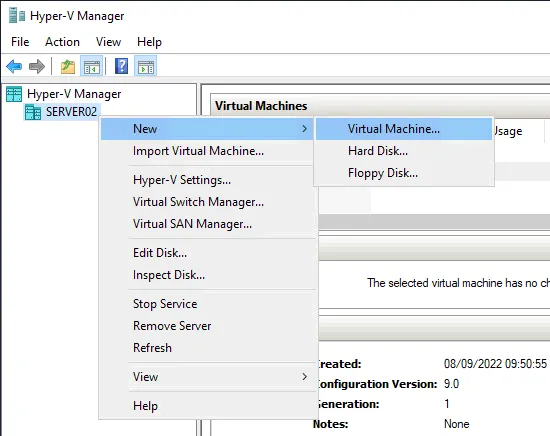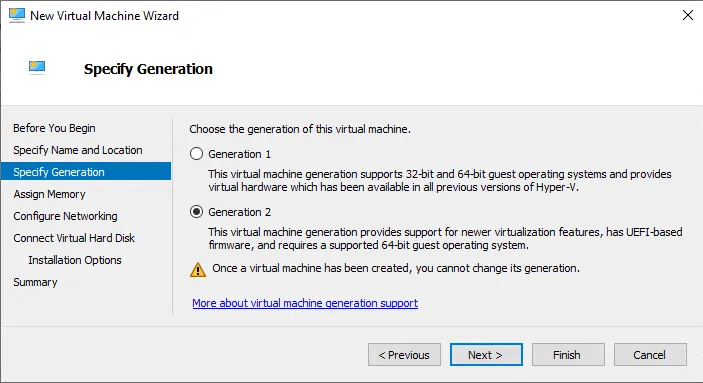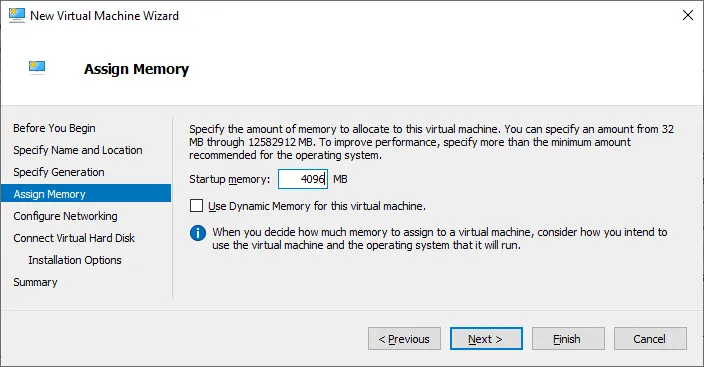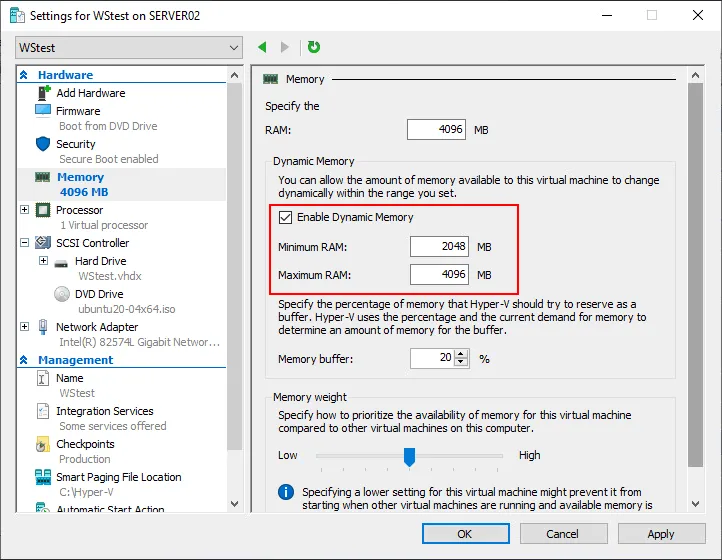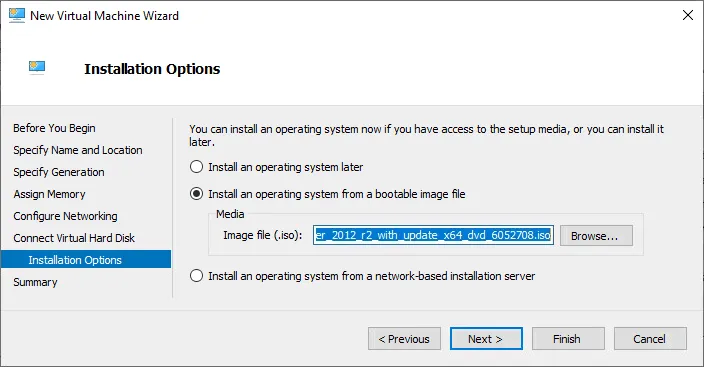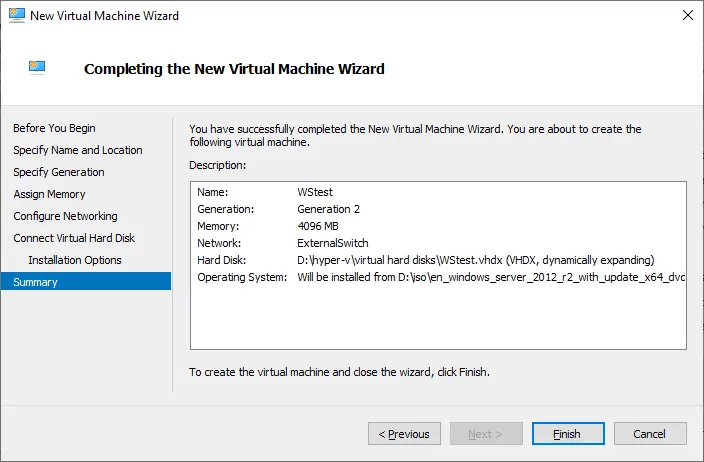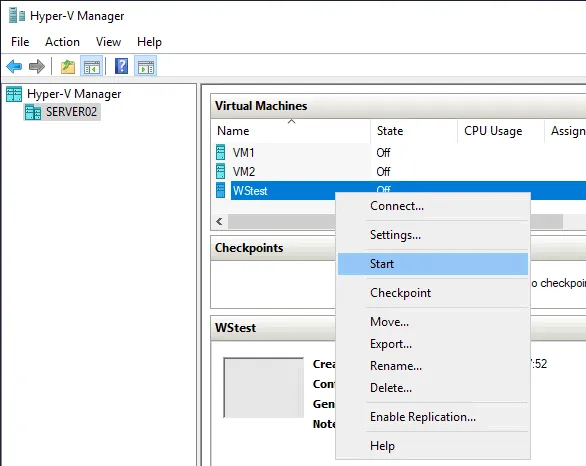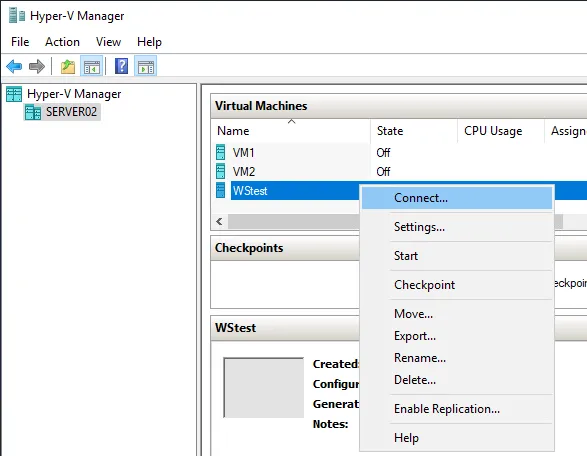Il punto di configurare l’iper visore Hyper-V di Windows Server 2016 è quello di ospitare macchine virtuali. Una volta installato il ruolo Hyper-V, il processo di configurazione e creazione della macchina virtuale in Windows Server 2016, 2019 e 2022 è identico. Di conseguenza, è possibile utilizzare lo stesso flusso di lavoro per creare e configurare una macchina virtuale (VM) nei moderni sistemi operativi Windows Server.
Esploriamo come creare e configurare le VM in Hyper-V di Windows Server 2016.
Creazione di una macchina virtuale Hyper-V
Inizia utilizzando Hyper-V Manager per connetterti all’host Hyper-V. Hyper-V Manager è incluso in Remote Server Administration Tools (RSAT) per sistemi operativi client come Windows 10 o incluso nella sezione “installa funzionalità” di Server Manager di Windows Server 2016 e 2019. Nota che RSAT è un download separato.
Per iniziare, fai clic con il pulsante destro del mouse sull’host Hyper-V e seleziona Nuovo > Macchina virtuale.
Questo avvia il Wizard Nuova macchina virtuale.
- Prima di iniziare. Leggi l’introduzione alla procedura guidata, se desideri, e clicca su Avanti. Puoi selezionare la casella di controllo per non mostrare più questa pagina quando crei una nuova macchina virtuale in Hyper-V.
Specifica Nome e Posizione
per la tua nuova VM Hyper-V. Inizia la configurazione selezionando un nome (
WStest nel nostro esempio). Il percorso salvato nella configurazione di Hyper-V viene utilizzato per impostazione predefinita per memorizzare i file VM. Puoi selezionare la casella di controllo Archivia la macchina virtuale in una posizione diversa per definire un percorso personalizzato per questa configurazione della macchina virtuale.
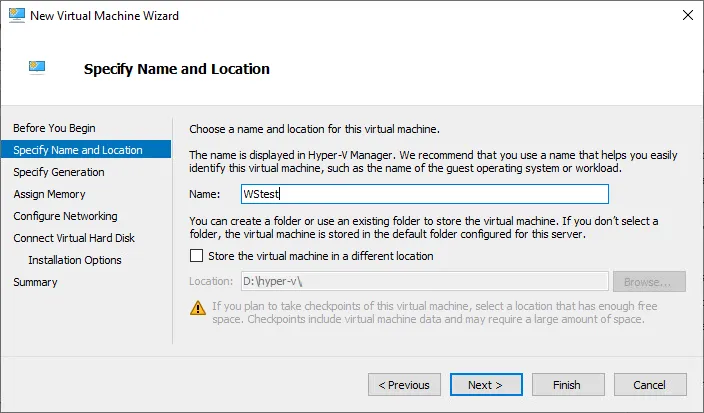 La procedura guidata crea una sottocartella “Macchine virtuali”, che contiene la sottocartella denominata come l’ID della macchina virtuale nella cartella selezionata. Nota che si tratta di un nome della macchina virtuale e non di un nome host impostato in un sistema operativo guest.
La procedura guidata crea una sottocartella “Macchine virtuali”, che contiene la sottocartella denominata come l’ID della macchina virtuale nella cartella selezionata. Nota che si tratta di un nome della macchina virtuale e non di un nome host impostato in un sistema operativo guest.
- Specificare la Generazione. Una volta creata una VM, non è possibile cambiarne la generazione. Assicurati quindi di scegliere la generazione corretta prima di procedere.
- Per una maggiore compatibilità, incluso il passaggio ad Azure, dovrebbero essere selezionate le VM di Generazione 1. Se nessuna delle limitazioni menzionate è vera e desideri utilizzare funzionalità come il boot sicuro UEFI, allora la Generazione 2 sarebbe la scelta migliore.
- Nota che le VM di Generazione 2 sono compatibili solo con le versioni di Hyper-V 2012 R2 e successive. Windows Server 2012/Windows 8 a 64 bit e versioni successive sono supportate con la Generazione 2, ma le versioni a 32 bit di tali sistemi operativi non funzionano.
Se crei una VM di Generazione 2 e provi a avviarla da un’ISO di un sistema operativo a 32 bit, riceverai un errore che indica che non è possibile trovare supporti di avvio. Microsoft ha anche lavorato al supporto per le VM di Generazione 2 con Linux – controlla la tua distribuzione specifica poiché attualmente alcune potrebbero non essere supportate con la Generazione 2. C’è un’ulteriore considerazione: per coloro che pensano di spostare una VM di Hyper-V precedentemente creata su Azure, la Generazione 2 non è supportata.
- Assegna Memoria. La gestione della memoria in Hyper-V ha un’opzione chiamata Memoria Dinamica. Puoi vedere la casella di controllo che può essere selezionata per abilitare la funzionalità in questa fase. Se scegli di abilitare questa opzione, Hyper-V collabora con il sistema operativo guest della VM nella gestione della memoria del sistema operativo guest.
Con la Memoria Dinamica, Hyper-V utilizza la funzione “hot add” per espandere la memoria del sistema operativo guest man mano che aumentano le richieste di memoria all’interno del guest. La Memoria Dinamica aiuta a dividere dinamicamente e automaticamente la RAM tra le VM in esecuzione, riassegnando la memoria in base alle modifiche nelle loro richieste di risorse. Questo aiuta a fornire un uso più efficiente delle risorse di memoria su un host Hyper-V e una maggiore densità di VM.
Quando selezioni Usa Memoria Dinamica per questa macchina virtuale, puoi impostare valori minimi e massimi per la RAM che viene assegnata dinamicamente alla VM. Puoi farlo nella configurazione della macchina virtuale quando viene creata una VM.
- Configurare la rete. Affinché una particolare VM possa avere connettività alla rete, è necessario collegare uno
- switch virtuale
che sia connesso. È anche possibile lasciare una VM in uno stato disconnesso, poiché la connessione a una rete non è un requisito per completare la configurazione della VM. In questo esempio, collegiamo la VM a
- ExternalSwitch
, che è uno switch virtuale collegato alla nostra LAN di produzione.
- Configura Opzioni di installazione. Ciò significa configurare come si desidera installare il sistema operativo ospite (OS) nella nuova VM.
- Installa un sistema operativo in seguito non apporta modifiche alla configurazione della macchina virtuale in questo passaggio, ma è possibile modificare questa impostazione in seguito.
- Installa un sistema operativo da un file di immagine avviabile è il modo più comune per installare un sistema operativo. È necessario avere un file ISO del sistema operativo salvato da qualche parte sul server. Guida semplicemente l’installazione guidata alla posizione utilizzando il pulsante Sfoglia. Nell’esempio, creiamo una VM Windows Server e selezioniamo l’immagine ISO di installazione appropriata. Leggi come copiare un file ISO in un server Hyper-V.
- Installa un sistema operativo da un server di installazione basato su rete. È possibile utilizzare questa opzione se si dispone di un server di installazione basato su rete (un server con servizi di installazione remota distribuiti).
- Verifica la configurazione Riepilogo. Le informazioni visualizzate ti consentono di assicurarti che la tua configurazione sia corretta. Se qualcosa non è corretto, puoi tornare indietro e modificare le impostazioni. Una volta che fai clic su Fine, la tua VM di Windows Server viene creata secondo la configurazione della macchina virtuale specificata.
Avvio della VM
Ora che la configurazione e la creazione della macchina virtuale sono complete, puoi accendere la tua macchina virtuale Windows.
- È possibile connettersi al console della VM facendo clic con il pulsante destro del mouse sulla VM e selezionando Connetti. La console di connessione della macchina virtuale (VMConnect) è un’interfaccia di gestione in cui si vede un “monitor” connesso a una VM, simile a quando si utilizza Desktop remoto di Windows.
Dopo aver effettuato la connessione a VMConnect, ora dovremmo essere in grado di avviare la nostra VM e installare il sistema operativo come al solito attraverso i prompt di installazione del sistema operativo. Al termine dell’installazione, abbiamo una macchina virtuale Windows Server. Possiamo modificare la configurazione della macchina virtuale Windows, installare applicazioni all’interno della VM, ecc.
Vedi una procedura dettagliata nel nostro video tutorial:
Conclusione
I passaggi per come creare una macchina virtuale Windows Server in Hyper-V in esecuzione su Windows Server 2016, 2019 e 2022 possono essere utilizzati per installare un VM che esegue qualsiasi altro sistema operativo supportato come Windows 7, Ubuntu Linux, ecc.
L’uso di Hyper-V Manager è un metodo conveniente per creare un VM e modificare la configurazione della macchina virtuale. In alternativa, puoi creare un VM Hyper-V in PowerShell che può essere utile per l’automazione e la distribuzione massiva. Qualsiasi metodo utilizzi per creare e configurare un VM, ricorda di eseguire il backup della macchina virtuale Microsoft Hyper-V per evitare la perdita di dati e il downtime.
Source:
https://www.nakivo.com/blog/creating-configuring-vms-in-windows-server-2016-hyper-v/